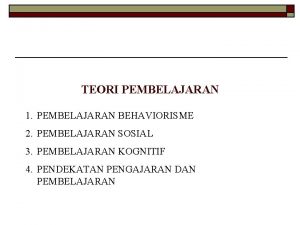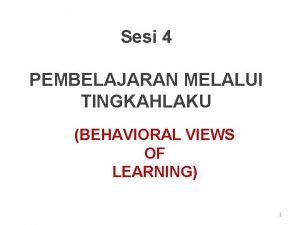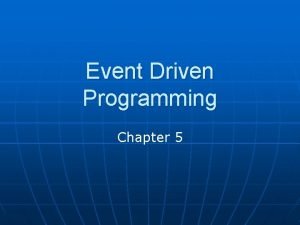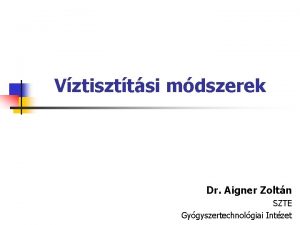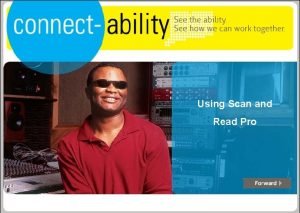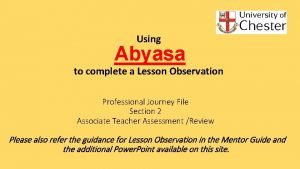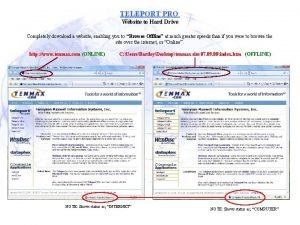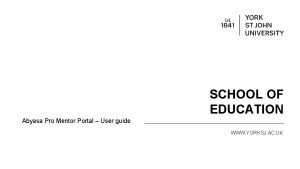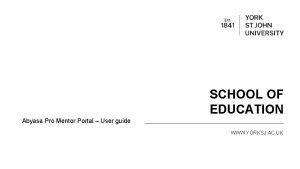Operan program Vzdlvn pro konkurenceschopnost Elektronick monitorovac zprva



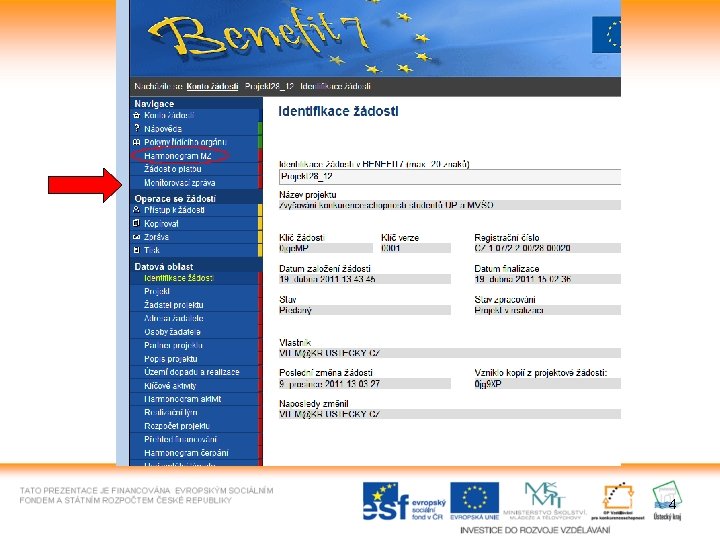
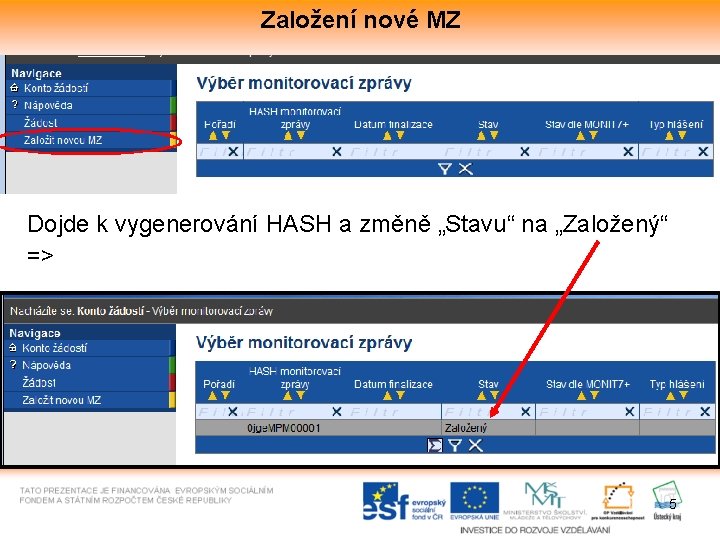



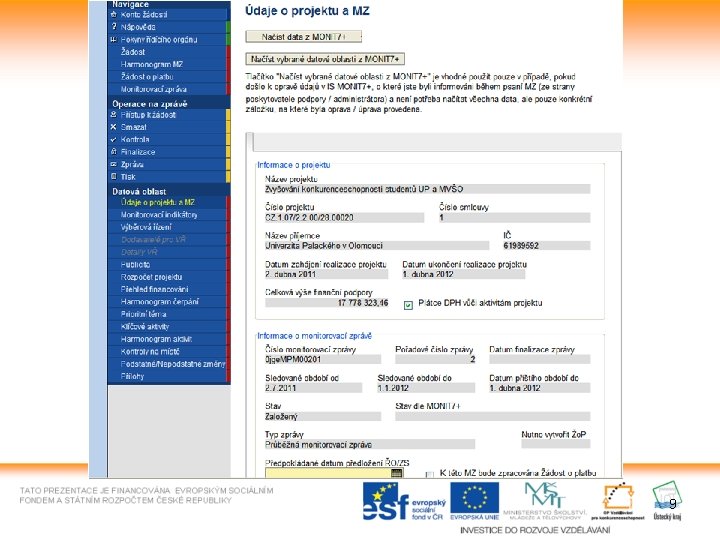
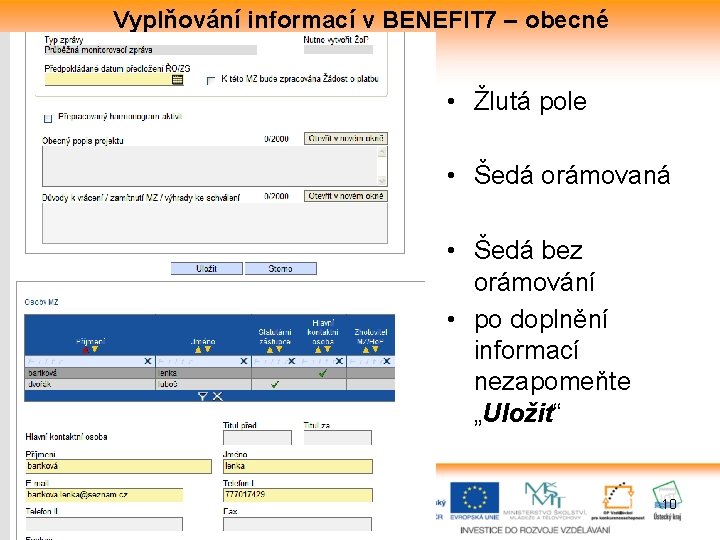
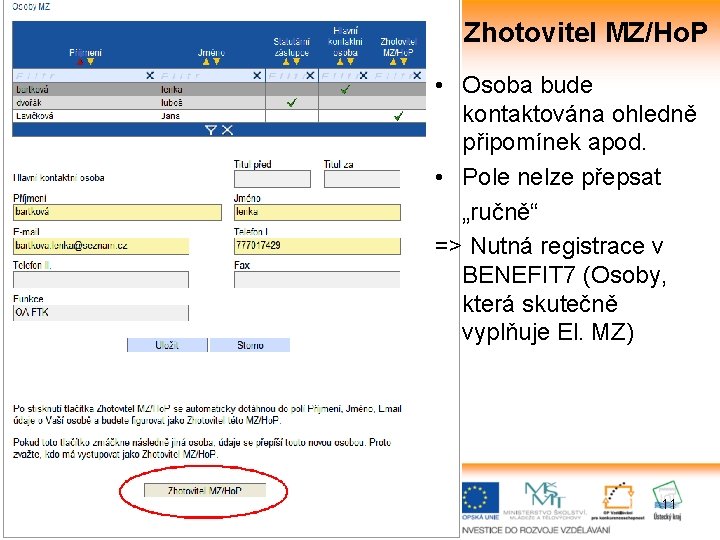

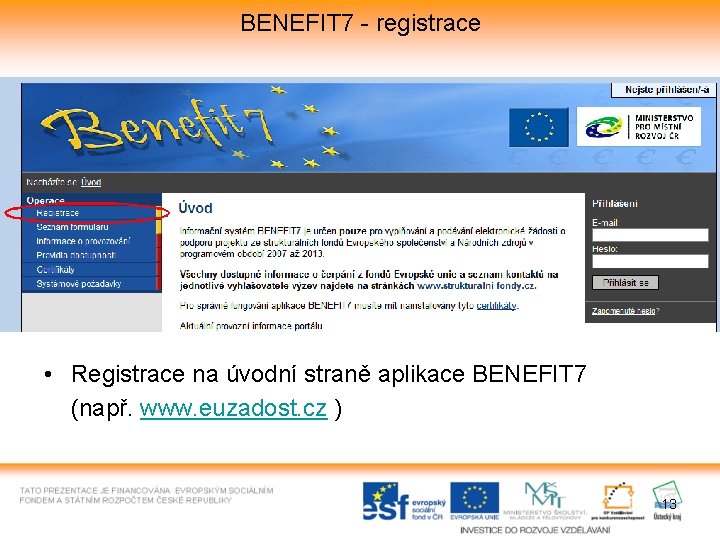

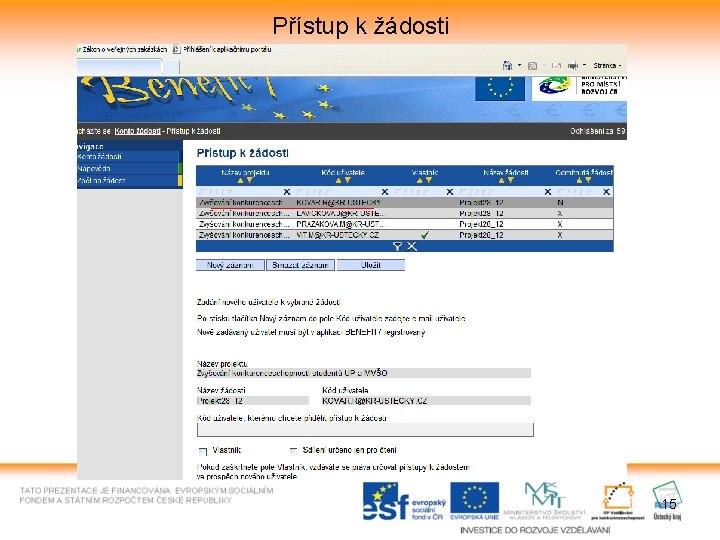
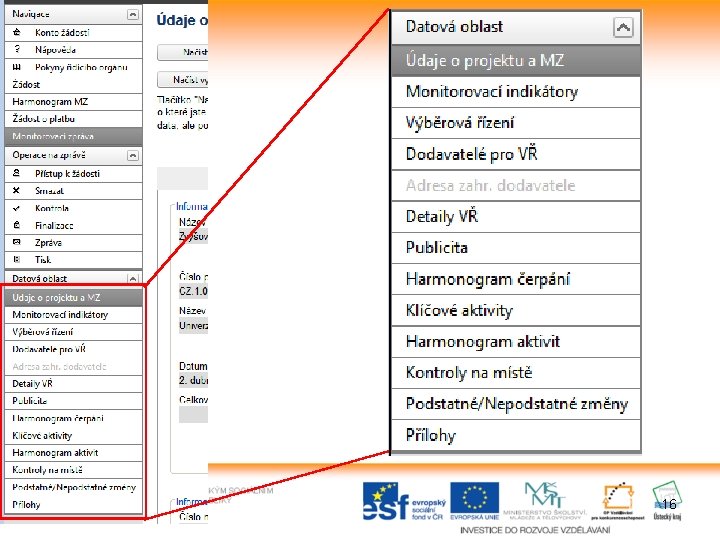
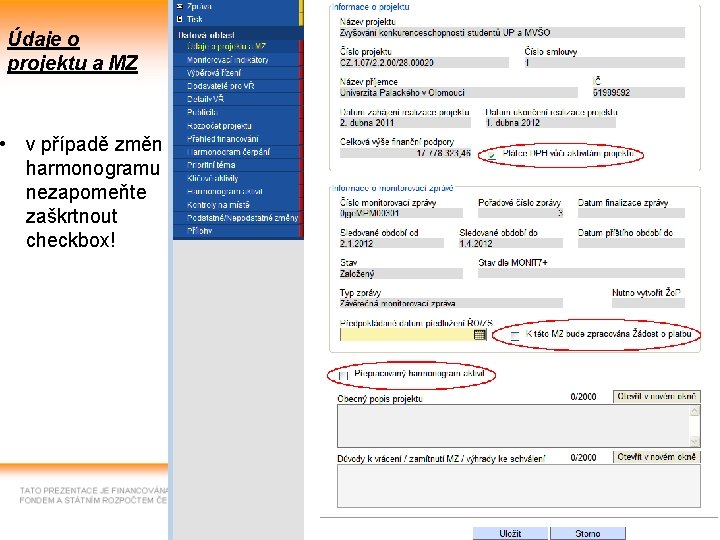

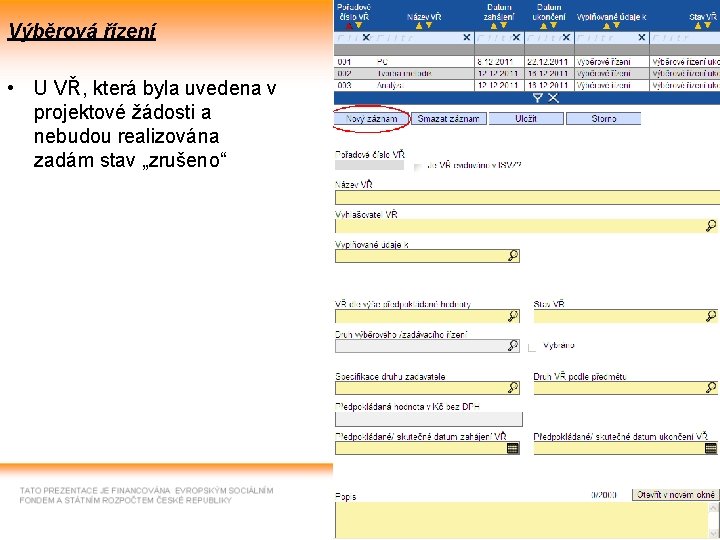
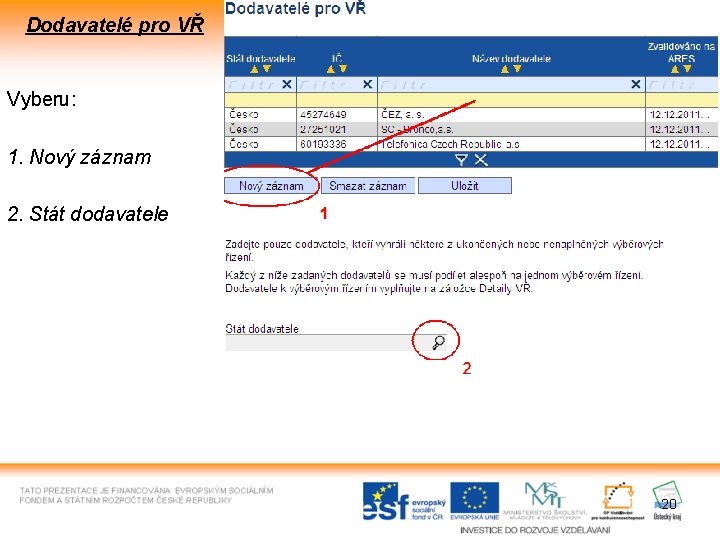
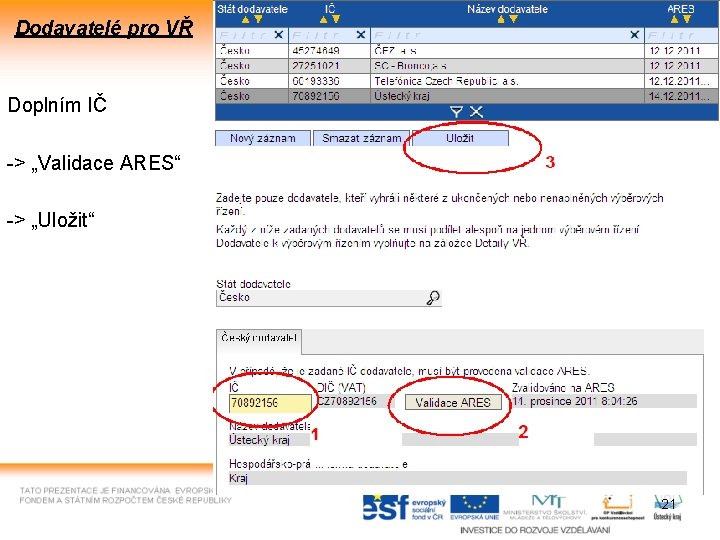
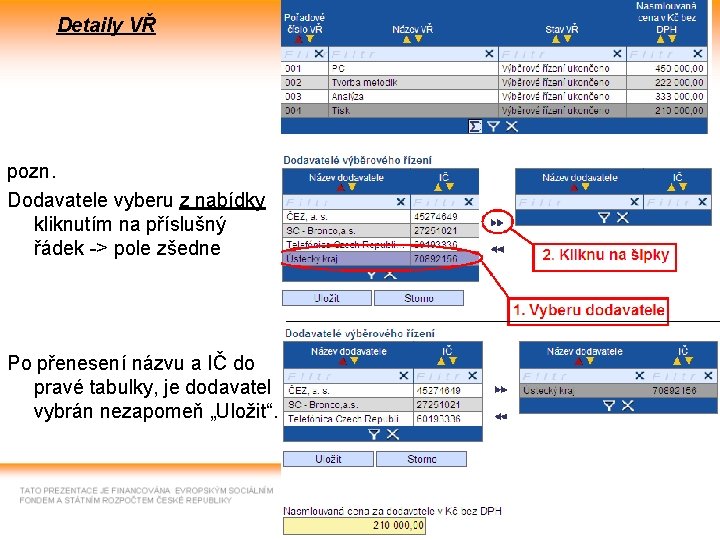
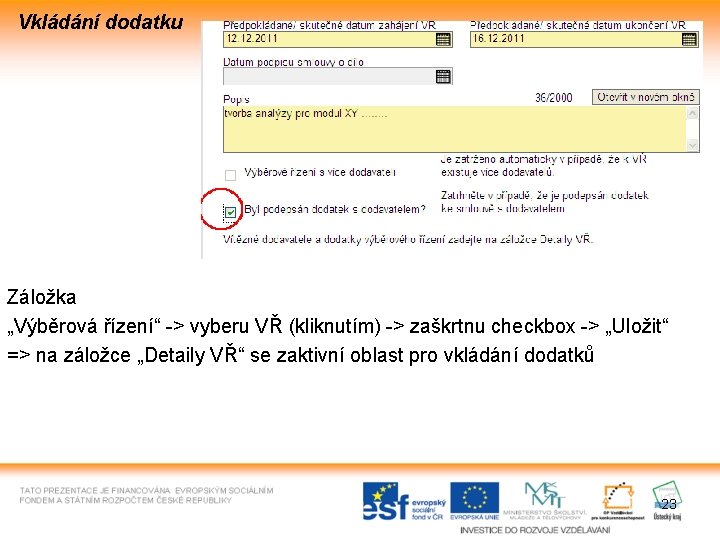


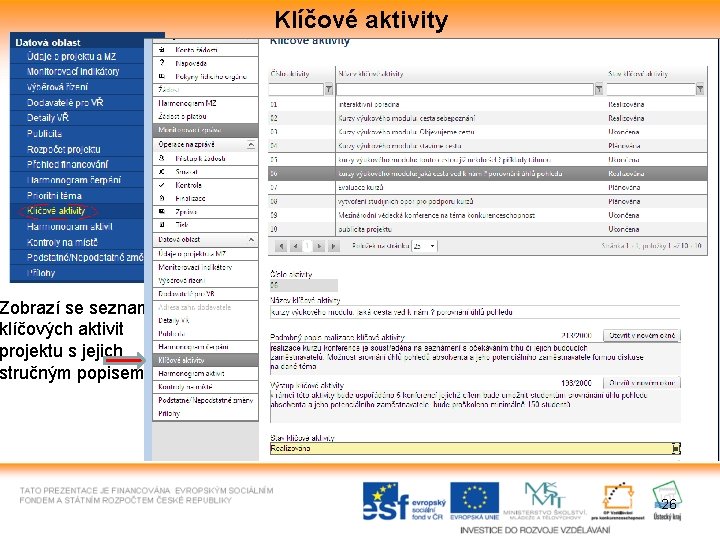

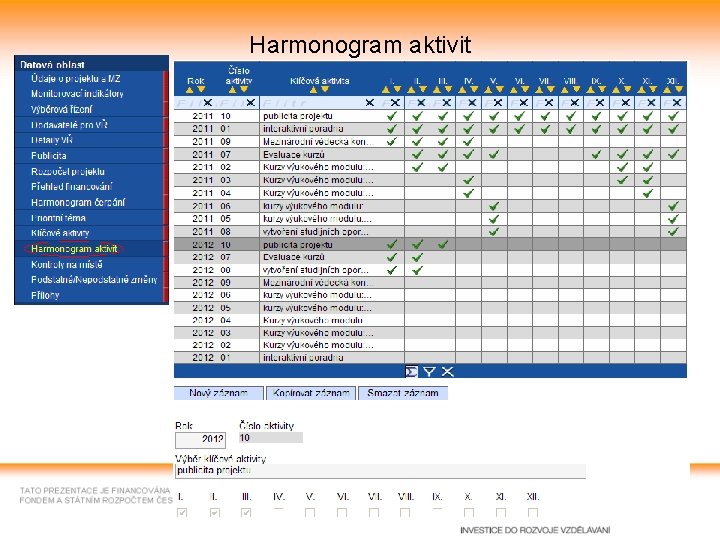
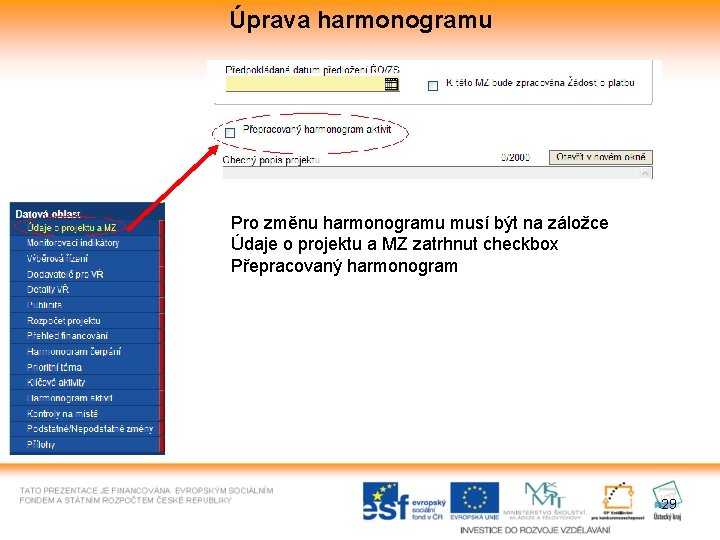

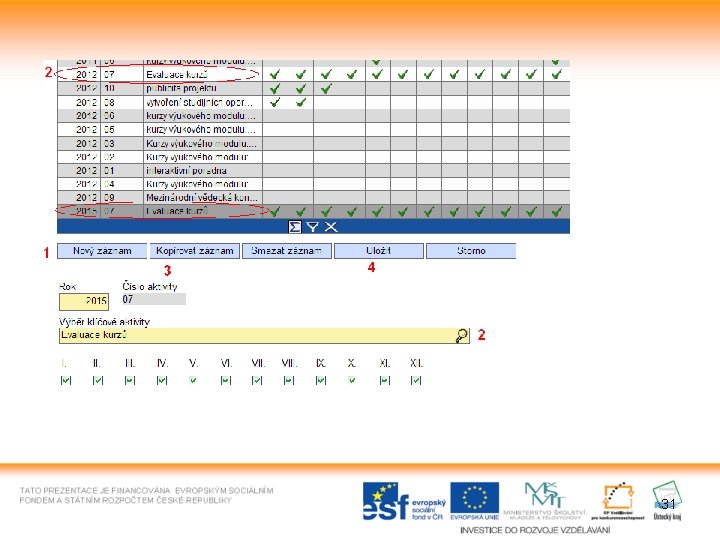
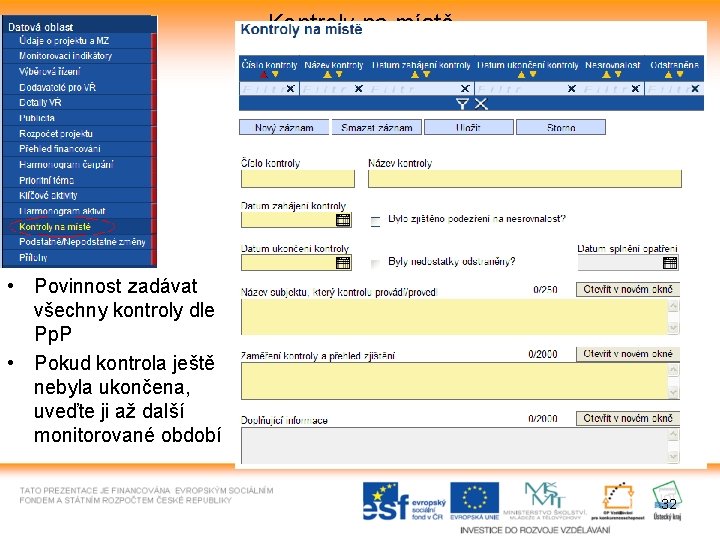

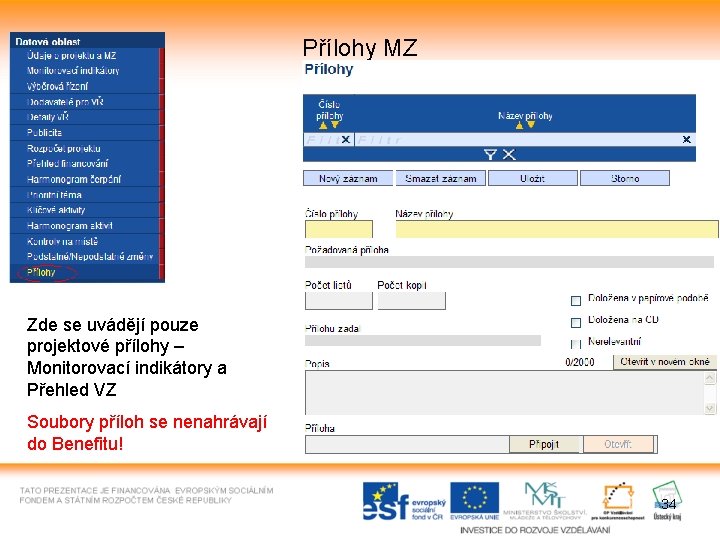





- Slides: 39

Operační program Vzdělávání pro konkurenceschopnost Elektronická monitorovací zpráva v BENEFIT 7 Základní dokument – EMZ v BENEFIT 7 platnost k 3. 9. 2012 11. 9. 2012 1

BENEFIT 7 – přihlášení do systému • www. euzadost. cz • www. eu-zadost. cz • www. euzadost. eu • www. eu-zadost. eu !!! Osoba která je zaregistrována pod přihlašovacím e-mailem a heslem bude !!! uvedena jako ZHOTOVITEL MZ v Monitorovací zprávě 2

Založení El. MZ • Z nabídky vyberu (rozkliknu) projekt, na kterém chci založit el. MZ 3
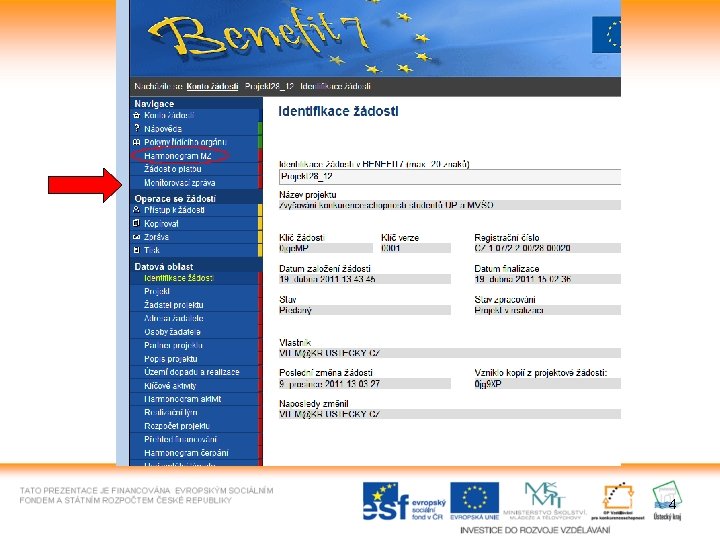
Založení El. MZ 4
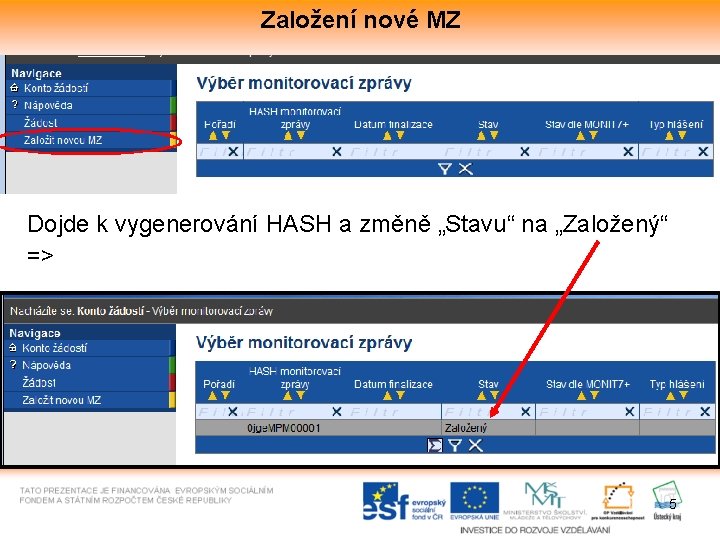
Založení nové MZ Dojde k vygenerování HASH a změně „Stavu“ na „Založený“ => 5

Ostatní možné údaje ve sloupci „Stav“/“Stav dle MONIT 7+“ „Předaný“ – MZ byla finalizována „Zaregistrována“ – není schválena, ze strany poskytovatele => nelze založit další MZ! „Schváleno“ – poskytovatel schválil MZ => lze založit novou MZ 6

DŮLEŽITÉ: Mimořádná EMZ • před založením Mimořádné el. MZ, kontaktuje příjemce svého projektového manažera -> min. 10 pracovních dní předem!!! 7

EMZ • Stránka se zobrazí po založení a otevření nové MZ 8
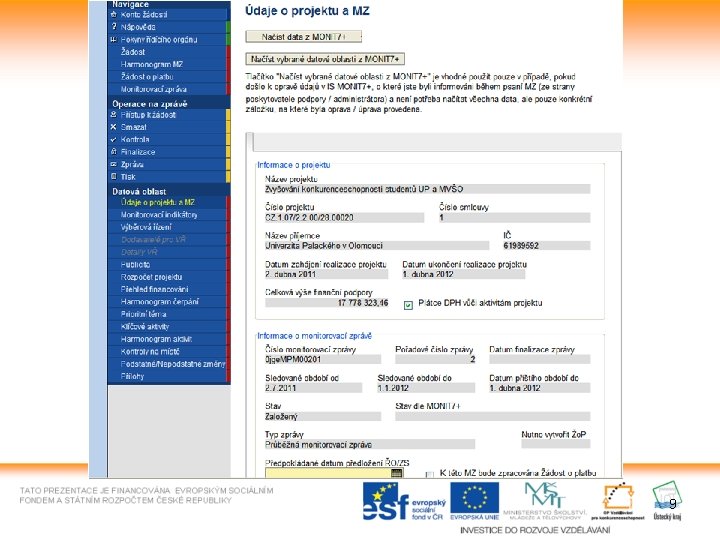
El. MZ 9
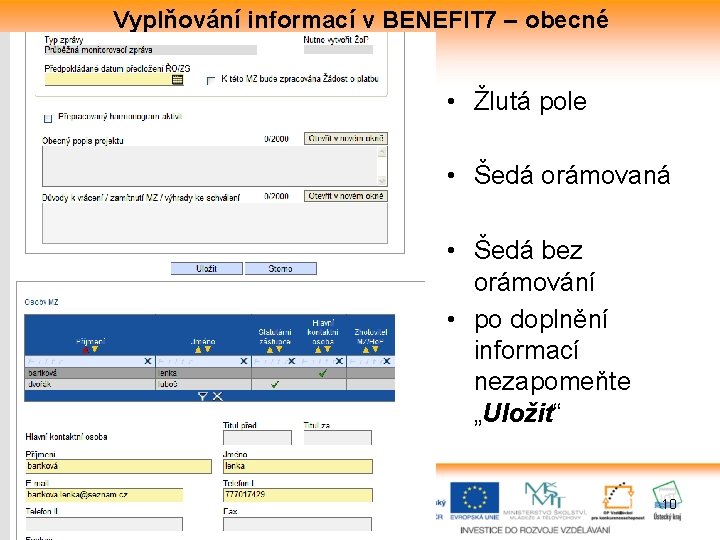
Vyplňování informací v BENEFIT 7 – obecné • Žlutá pole • Šedá orámovaná • Šedá bez orámování • po doplnění informací nezapomeňte „Uložit“ 10
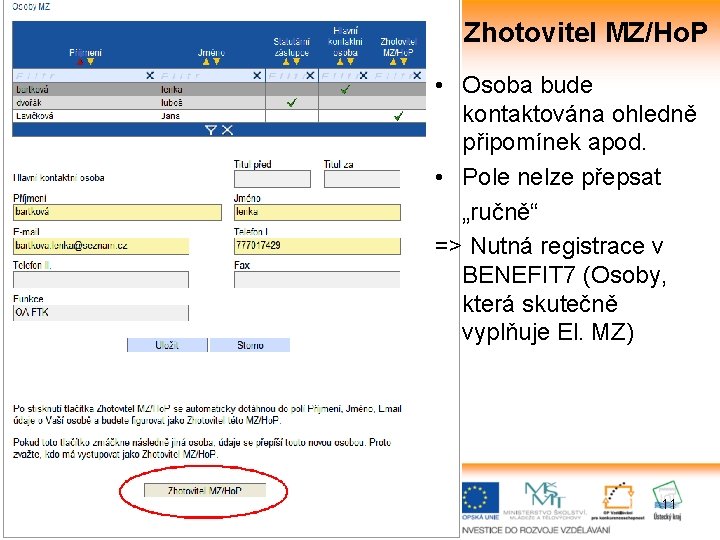
Zhotovitel MZ/Ho. P • Osoba bude kontaktována ohledně připomínek apod. • Pole nelze přepsat „ručně“ => Nutná registrace v BENEFIT 7 (Osoby, která skutečně vyplňuje El. MZ) 11

Pravomoci El. MZ v BENEFIT 7 • • „Zrušení sdílení“ – uživatel má pravomoc pouze editovat „Přístup k žádosti“ – uživatel je tzv. Vlastník a může udělovat pravomoci v rámci administrace v BENEFIT 7 12
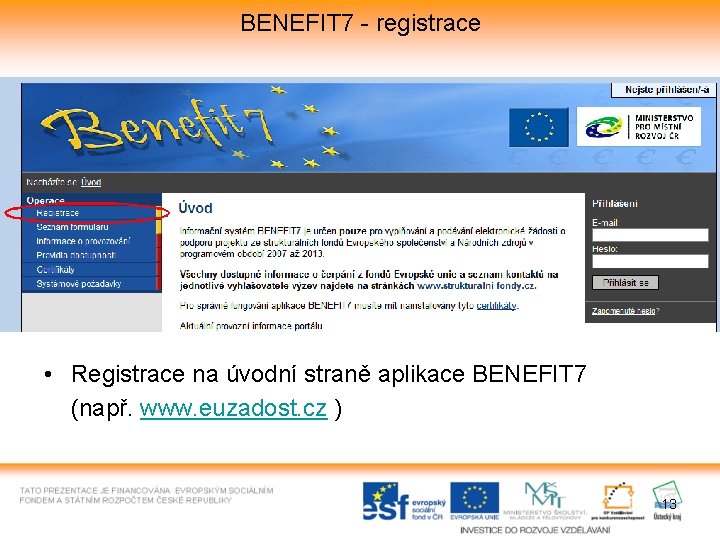
BENEFIT 7 - registrace • Registrace na úvodní straně aplikace BENEFIT 7 (např. www. euzadost. cz ) 13

Přístup k žádosti – pouze tzv. Vlastník 14
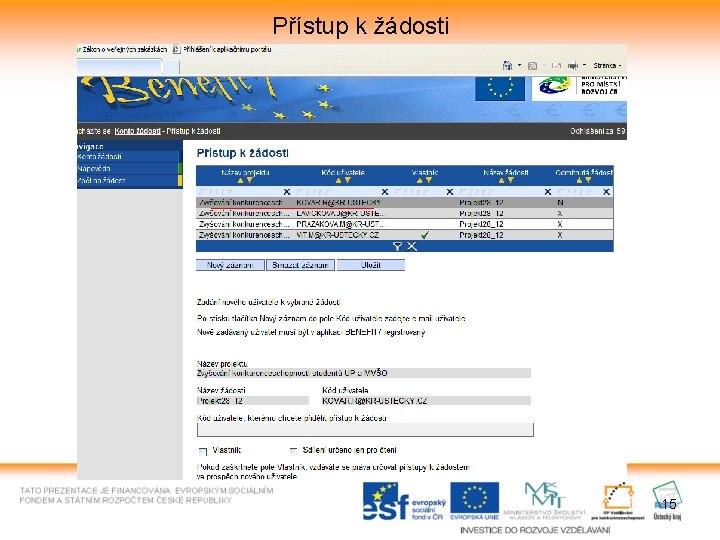
Přístup k žádosti 15
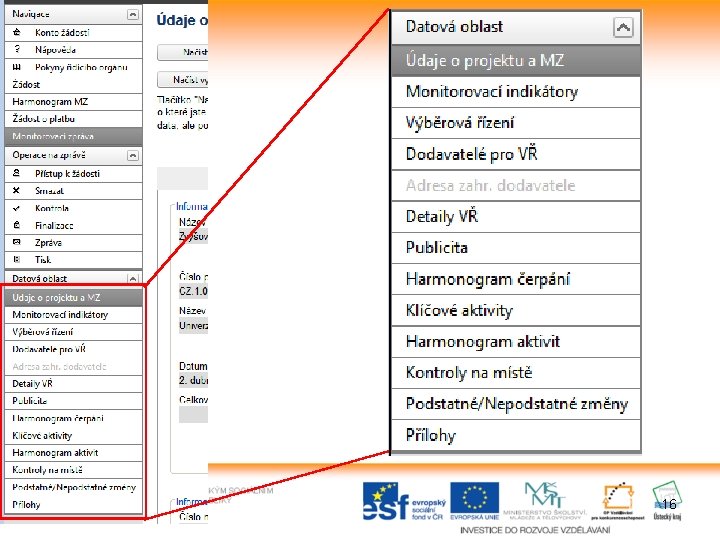
16
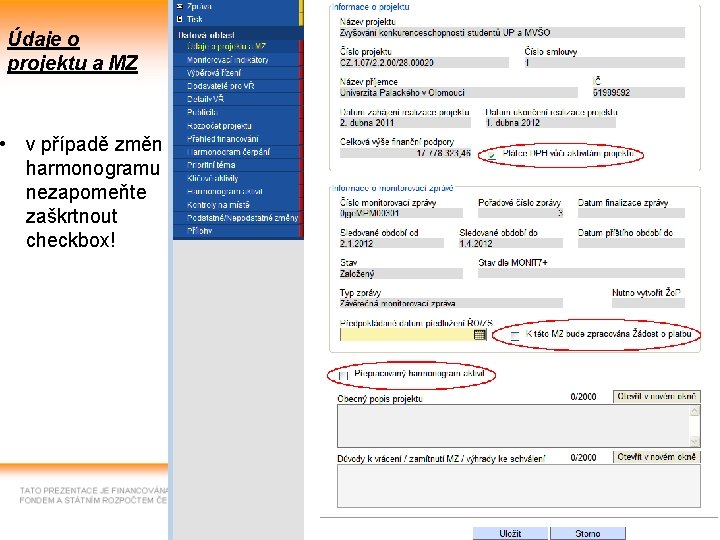
Údaje o projektu a MZ • v případě změn harmonogramu nezapomeňte zaškrtnout checkbox! 17

Monitorovací indikátory • kliknutím na příslušný MI aktivujete pole pro zápis 18
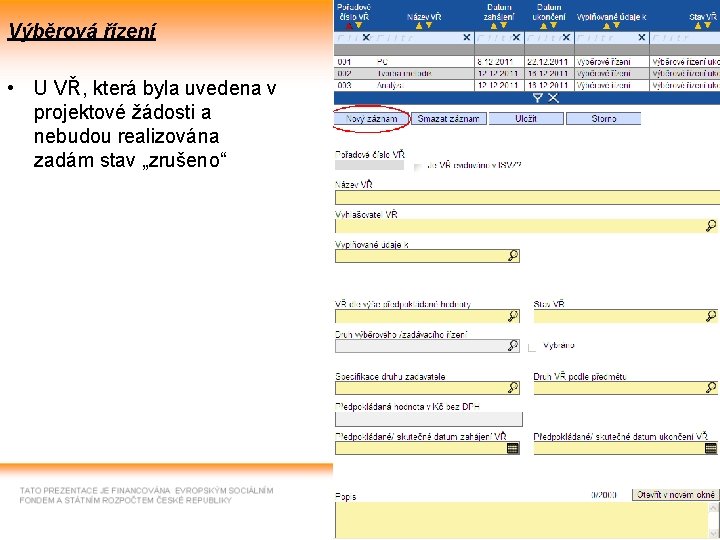
Výběrová řízení • U VŘ, která byla uvedena v projektové žádosti a nebudou realizována zadám stav „zrušeno“ 19
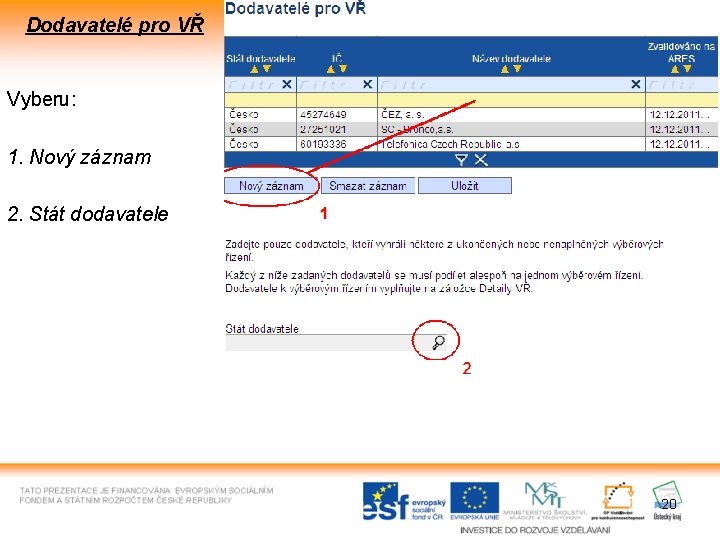
Dodavatelé pro VŘ Vyberu: 1. Nový záznam 2. Stát dodavatele 20
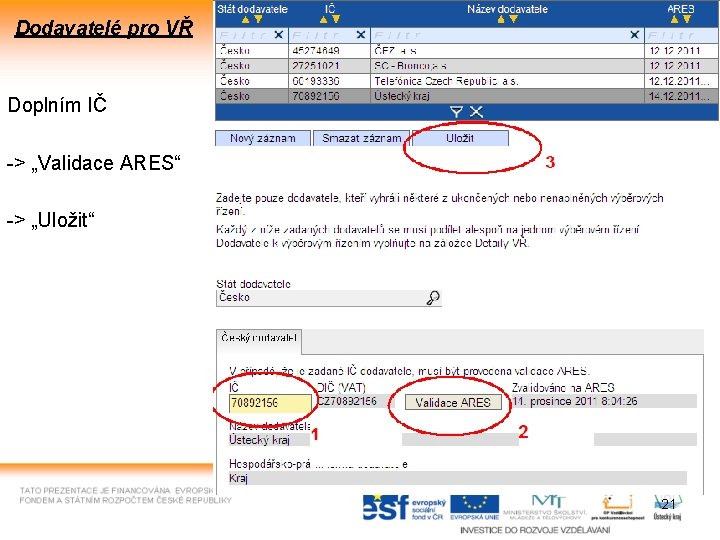
Dodavatelé pro VŘ Doplním IČ -> „Validace ARES“ -> „Uložit“ 21
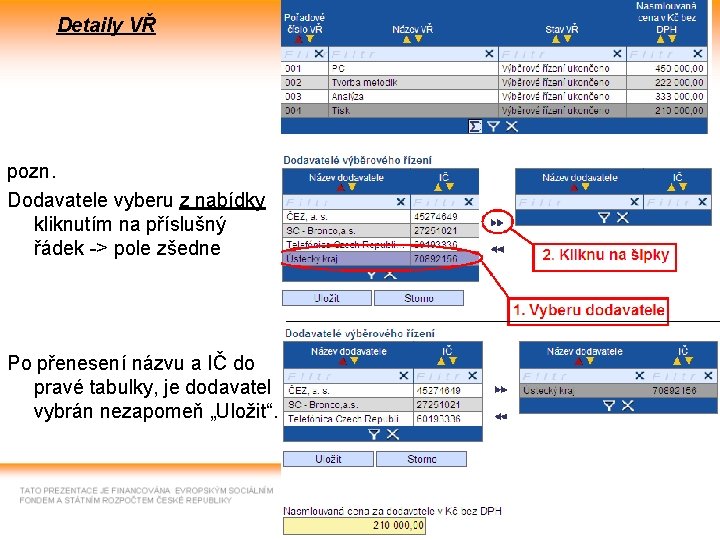
Detaily VŘ pozn. Dodavatele vyberu z nabídky kliknutím na příslušný řádek -> pole zšedne Po přenesení názvu a IČ do pravé tabulky, je dodavatel vybrán nezapomeň „Uložit“. 22
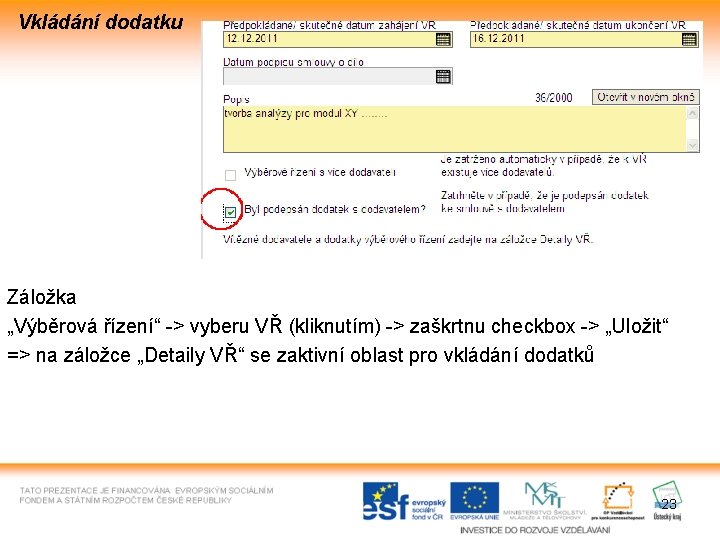
Vkládání dodatku Záložka „Výběrová řízení“ -> vyberu VŘ (kliknutím) -> zaškrtnu checkbox -> „Uložit“ => na záložce „Detaily VŘ“ se zaktivní oblast pro vkládání dodatků 23

Detaily VŘ Ve spodní části záložky • Doplním údaje -> Uložit 24

Publicita Pokud je již publicita splněna, musí se zatrhnout checkbox Publicita splněna 25
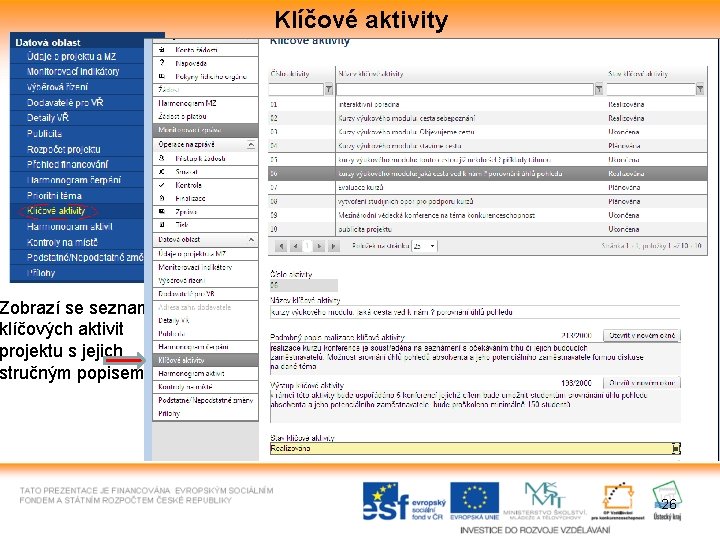
Klíčové aktivity Pro popis aktivity vyberte konkrétní aktivitu Zobrazí se seznam klíčových aktivit projektu s jejich stručným popisem 26

27
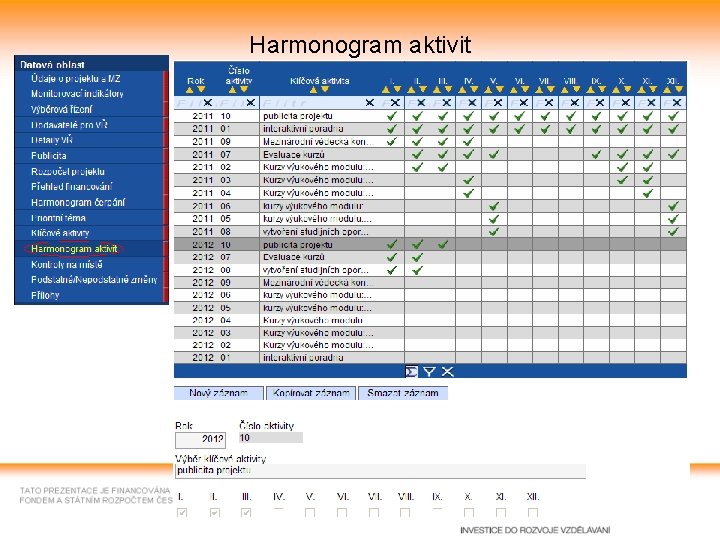
Harmonogram aktivit 28
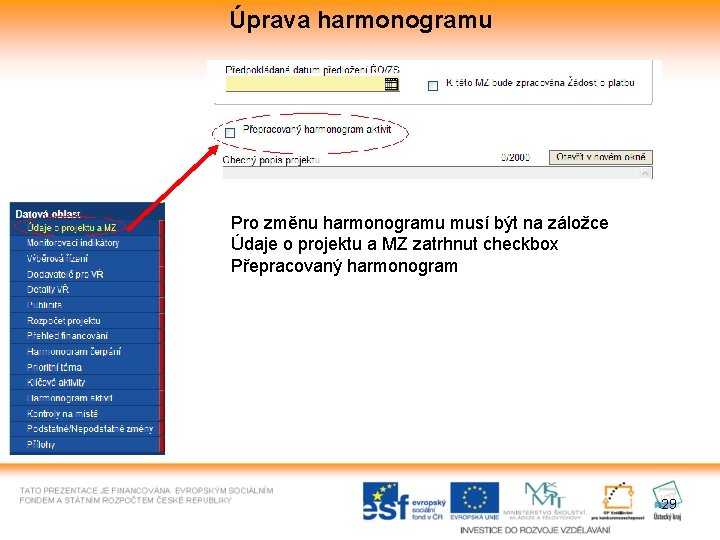
Úprava harmonogramu Pro změnu harmonogramu musí být na záložce Údaje o projektu a MZ zatrhnut checkbox Přepracovaný harmonogram 29

Takto lze upravovat harmonogram v rámci jednoho roku. Takto nelze realizovanou aktivitu posunout do dalšího roku! 30
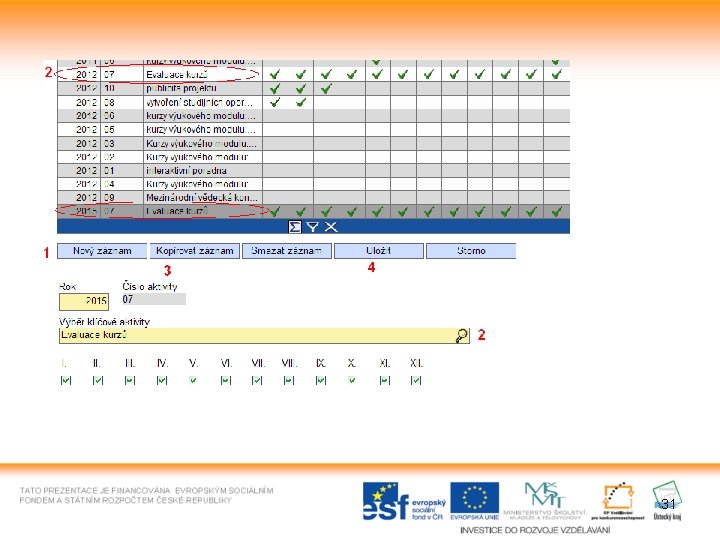
31
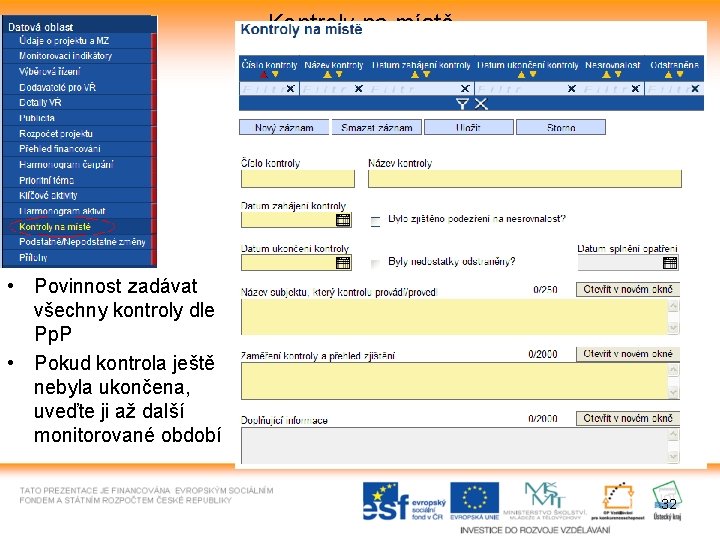
Kontroly na místě • Povinnost zadávat všechny kontroly dle Pp. P • Pokud kontrola ještě nebyla ukončena, uveďte ji až další monitorované období 32

Podstatné a nepodstatné změny Uvedením podstatných změn v této části MZ nedochází automaticky k jejich schvalování. VŽDY SE MUSÍ NEJPRVE PŘEDLOŽIT ŽÁDOST O PODSTATNOU ZMĚNU. 33
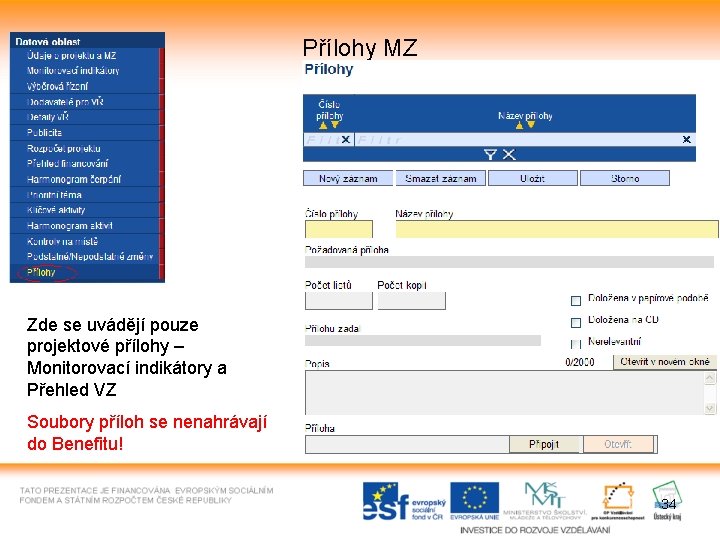
Přílohy MZ Zde se uvádějí pouze projektové přílohy – Monitorovací indikátory a Přehled VZ Soubory příloh se nenahrávají do Benefitu! 34

Kontrola monitorovací zprávy Kontrola MZ se provede i při finalizaci monitorovací zprávy Černé hlášky – pouze informativní text 35

Finalizace monitorovací zprávy Po finalizování MZ dojde k přenosu MZ do Monit 7 a již není možné monitorovací zprávu upravit. Toto je možné až po vrácení MZ projektovým manažerem. 36

Tisk monitorovací zprávy Tiskem se vygeneruje pdf soubor, který se automaticky otevře v prohlížeči. Je možné ho uložit i vytisknout. Vytisknutou a podepsanou MZ je nutné doložit s ostatními přílohami MZ na ZS. 37

Zprávy V Benefitu je možné zasílat připomínky k MZ přes funkci Zprávy. Připomínky vždy budou zasílám emailem a nikoliv přes Benefit!! 38

Děkuji za pozornost Roman Kovář 39
 Metar/speci
Metar/speci Zprva
Zprva Zprva
Zprva Teori bf skinner
Teori bf skinner Teori pembelajaran sosial
Teori pembelajaran sosial Jenis gerak balas
Jenis gerak balas Teori pelaziman klasik
Teori pelaziman klasik Teori celik akal kohler
Teori celik akal kohler Aspek pembelajaran
Aspek pembelajaran The macro pro pro maxcharltonmacrumors
The macro pro pro maxcharltonmacrumors Sequential program and an event-driven program?
Sequential program and an event-driven program? Perangkat lunak komputer disebut juga ...
Perangkat lunak komputer disebut juga ... Program tahunan adalah
Program tahunan adalah Microsoft+excel+merupakan+program+aplikasi
Microsoft+excel+merupakan+program+aplikasi Ms excel adalah program pengolah
Ms excel adalah program pengolah Langkah langkah memulai microsoft word
Langkah langkah memulai microsoft word Www.web.fr
Www.web.fr Napa proline
Napa proline Hr pro payroll
Hr pro payroll Waste pro rewards
Waste pro rewards Dr. aigner zoltán
Dr. aigner zoltán Ecosim pro
Ecosim pro Ctworks
Ctworks Abyasa pro chester
Abyasa pro chester Us pro soccer organization
Us pro soccer organization ácidos orgánicos
ácidos orgánicos Testo espositivo mappa
Testo espositivo mappa Teleport pro
Teleport pro Testout pc pro
Testout pc pro Stroje pro dopravu tuhých látek
Stroje pro dopravu tuhých látek Dsd 1 pro
Dsd 1 pro Varidesk pro plus 40
Varidesk pro plus 40 Siplace pro desk
Siplace pro desk Yong liu aalto
Yong liu aalto Aliquid stat pro aliquo
Aliquid stat pro aliquo Abyasa pro york sj
Abyasa pro york sj Abyassa pro
Abyassa pro Dispnea kod dece
Dispnea kod dece National western stock show
National western stock show Exemple note de cadrage tms pro
Exemple note de cadrage tms pro